في بعض الأحيان ، قد تشعر بالحاجة إلى ترجمة المحتوى من المستندات أو حتى من موقع ويب أجنبي إلى لغتك الأم أو أي لغة أخرى تعرفها. عادة ، نطلب منك الاستفادة من أدوات الترجمة من Microsoft أو Google ، ولكن اليوم ، سنركز على طريقة أخرى باستخدام ديب ال .
قد يكون خادم DNS الخاص بك غير متاح

هناك العديد من أدوات المترجم البديلة هناك ، ولكن القليل منهم فقط يمكنهم التعامل مع ما تقدمه Google و Microsoft. في الواقع ، تأخذ Microsoft الأمور خطوة أخرى إلى الأمام من خلال دمج ميزة المترجم في Microsoft Office.
الآن ، بالنسبة للتطبيق الذي سنتحدث عنه هنا ، يطلق عليه DeepL. تُعرف في الغالب باسم خدمة المترجم عبر الإنترنت ، ولكن هناك أيضًا برنامج سطح مكتب Windows لأولئك الذين يفضلون المزيد من الخيارات. باستخدام DeepL ، يمكن للمستخدمين الترجمة بسهولة باستخدام مفاتيح الاختصار بدلاً من الضغط باستمرار على مفاتيح الماوس.
كيفية استخدام ترجمة اللغات بشكل أسرع مع DeepL لنظام التشغيل Windows
دعنا نرى كيف يمكنك استخدام DeepL لترجمة اللغات بشكل أسرع باستخدام Hotkeys على جهاز الكمبيوتر الذي يعمل بنظام Windows 11/10.
إذا لم تكن قد قمت بذلك بالفعل ، فإن أول شيء عليك القيام به هنا هو تحميل تطبيق DeepL الرسمي لجهاز الكمبيوتر الذي يعمل بنظام Windows.
افتح الملف ، ثم اتبع التعليمات لتثبيته على جهاز الكمبيوتر الخاص بك.
مع تشغيل أداة DeepL ، حان الوقت لترجمة نصك الأول إذا لم تكن قد فعلت ذلك بالفعل.
قم بتحميل إصدار Türkiye من موقع Microsoft على الويب. هذا فقط للأغراض التوضيحية ، لذا يمكنك اختيار آخر.
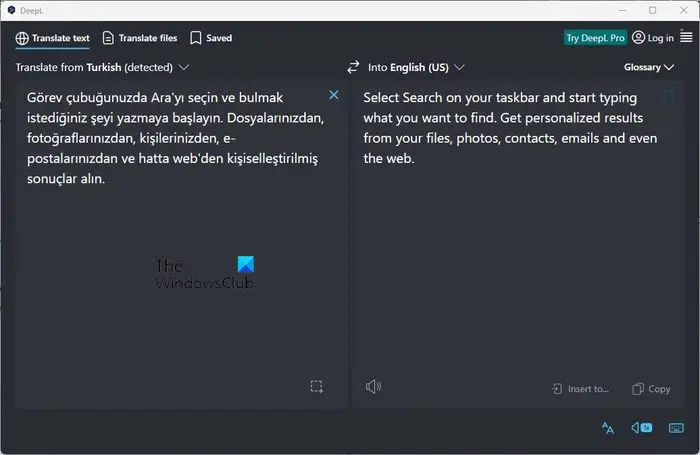
حدد مقطعًا من النص من موقع الويب لترجمته.
- بمجرد تحديد النص ، اضغط على CTRL + C لنسخ النص.
- يضعط CTL + C مرتين لإحضار تطبيق DeepL إلى الواجهة.
- يضعط CTRL + P. للصق النص في المربع الموجود على اليسار.
في لحظة وجيزة ، سيظهر النص المترجم في المربع الموجود على اليمين.
إذا لزم الأمر ، يمكنك تغيير لغة الإخراج ولغة الإدخال بسهولة.
كيفية ترجمة الملفات في DeepL
DeepL ليس فقط قادرًا على ترجمة النص المنسوخ ، ولكن أيضًا النص من الملفات المحفوظة. دعونا نلقي نظرة على كيفية تحقيق ذلك بسهولة:
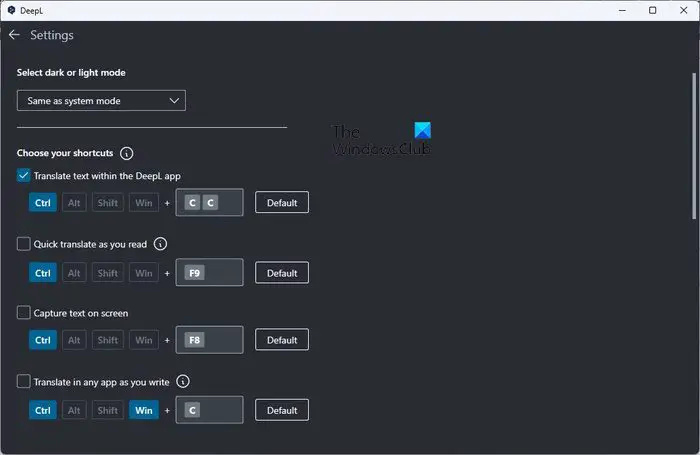
كيفية جعل متصفح الحافة الافتراضي
للبدء ، يرجى النقر فوق علامة التبويب ترجمة الملفات. هنا سوف تحصل على فكرة عن تنسيقات المستندات المدعومة.
في الوقت الحالي ، يدعم DeepL مستندات Microsoft Word و PowerPoint و PDF فقط.
- بعد النقر على ملف ترجمة الملفات علامة التبويب ، يجب إضافة ملفاتك للترجمة.
- إما أن تقوم بسحب الملف وإفلاته أو النقر فوق الزر 'استعراض'.
- اضغط على زر فتح لبدء الترجمة.
يجب أن نلاحظ أن نسخ النص والضغط على CTRL + F9 سيؤدي إلى تشغيل نافذة صغيرة مصممة للترجمات السريعة.
كيفية تغيير مفاتيح الاختصار في DeepL
الخيار موجود لتغيير مفاتيح الاختصار عند الحاجة. يمكنك القيام بذلك إذا كنت لا توافق على الإعداد الافتراضي.
- لإجراء التغييرات ، يرجى النقر فوق زر قائمة الهامبرغر في أعلى اليمين.
- حدد الخيار الذي يقرأ الإعدادات.
- انتقل إلى اختيار الاختصارات الخاصة بك وقم بتغيير مفاتيح الاختصار إلى ما هو منطقي بالنسبة لك ، وهذا كل شيء.
يقرأ : كيفية ترجمة النص إلى لغة برايل في Windows
هل لدى DeepL ملحق متصفح؟
نعم ، تحتوي أداة DeepL الآن على امتداد للمتصفح ، ولكن فقط لـ Google Chrome وقت كتابة هذا التقرير. تعمل الإضافات بشكل جيد ، على الرغم من أنها لا تأتي مع أي ميزات بارزة ، فلا بأس بذلك من وجهة نظرنا.
أي مترجم على الإنترنت هو الأكثر دقة؟
لقد استخدمنا العديد من المترجمين عبر الإنترنت على مر السنين. من بينها أدوات مثل Google و Microsoft Translate. ومع ذلك ، عندما يتعلق الأمر بالدقة ، يأخذ DeepL التاج ، وهذا أمر مثير للدهشة.















